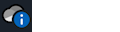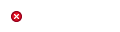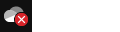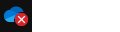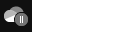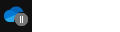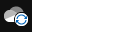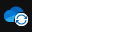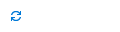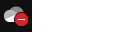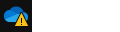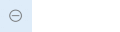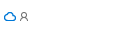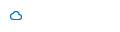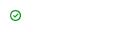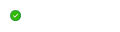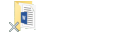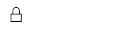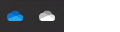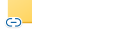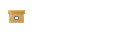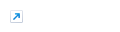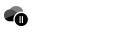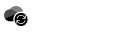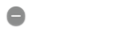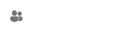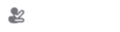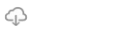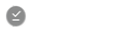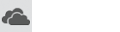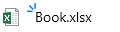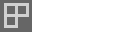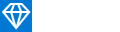Microsofti OneDrive ikoonid töölaua olekualadel, menüüribadel, Windows File Explorer ja macOS Finder annavad teile teada faili või kausta sünkroonimisolekust.
Kui töölauateatisi või menüüriba ikoone ei kuvata, võib OneDrive olla peidetud, pole installitud või ei tööta. Lisateave.
Sinine ring i-tähega
|
|
Kui olekualal kuvatakse OneDrive'i pilveikooni kohal sinine ring, millel on täht "i", tähendab see, et seal on uusi sõnumeid selle kohta, kuidas OneDrive'i kõige paremini kasutada või kuidas teavitada teid uutest või kasutamata funktsioonidest. Sõnumite ja toimingute vaatamiseks valige OneDrive'i pilveikoon. |
Valge ristiga punane ring
|
|
Valge ristiga punane ring tähendab seda, et faili või kausta ei saa sünkroonida. See kuvatakse File Exploreris või OneDrive‘i olekuala ikoonidel. Probleemi kohta lisateabe saamiseks klõpsake olekualal sinist või valget OneDrive ikooni. Lisateabe saamiseks lugege artiklit OneDrive’i sünkroonimisprobleemide lahendamine. |
Hall OneDrive pilveikoon joonega läbi selle
|
|
Tuhm OneDrive ikoon koos läbikriipsutatud joonega tähendab, et te pole sisse logitud või OneDrive häälestamine pole lõpule viidud. Vajutage klahvi Märkus.: Kui kuvatakse tõrketeade "Sünkroonite juba isiklikku OneDrive selles arvutis", järgige konto linkimise tühistamiseks ja uuesti linkimiseks juhiseid. |
OneDrive ikoon Peatatud
|
|
Peatatud sümbol OneDrive või OneDrive töö või kooli jaoks ikooni kohal tähendab, et teie faile ei sünkroonita praegu. Sünkroonimise jätkamiseks valige teatise- või menüüribaalal vastavOneDrive ikoon, valige Rohkem ja seejärel Jätka sünkroonimist. Lisateavet leiate artiklist OneDrive’is sünkroonimise peatamine ja jätkamine. |
OneDrive ikoon sünkroonimise ootel nooltega
|
|
OneDrive‘i või OneDrive töö või kooli jaoksi teatiseikoonidel asetsevad ringviite nooled näitavad, et sünkroonimine on pooleli. See hõlmab ka failide üleslaadimist või OneDrive sünkroonib uusi faile pilvest teie arvutisse. Sünkroonimisikoonid võidakse kuvada ka võrgus OneDrive.com. OneDrive otsib ka muid faili- või kaustamuudatusi ja võib kuvada märke "Muudatuste töötlemine". KuiOneDrive pikka aega kuvatakse teade "Muudatuste töötlemine", võib põhjus olla selles, et teil on veebifail avatud, väga suur failisünkroonimine, palju faile on järjekorras kinni jäänud. Nende probleemide lahendamiseks lugege teemat OneDrive kuvab pikka aega teadet „Muudatuste töötlemine“. Kui File Explorer kuvatakse sünkroonimise ootel ikoon, lugege teemat OneDrive'is kuvatakse pikka aega teade "Sünkroonimise ootel". |
Valge ribaga punaneOneDrive ikoon
|
|
Kui näete OneDrive ikooni kohal punast laadi "kirjet pole", tähendab see, et teie konto on blokeeritud. Lugege lisateavet selle kohta, mida teha, kui OneDrive'i konto külmutatakse. |
Kollane hüüumärkOneDrive ikoon
|
|
Kui teie OneDrive võiOneDrive töö või kooli jaoks ikooni kohal kuvatakse kollane hoiatuskolmnurk, tähendab see, et teie konto vajab tähelepanu. Tegevuskeskuses kuvatava hoiatusteate kuvamiseks valige ikoon. |
Selle ikooniga faile ei sünkroonita
|
|
See ikoon võidakse kuvada juhul, kui logiteOneDrive sisse töö- või koolikontoga. See tähendab, et teie administraator on teatud failitüüpide sünkroonimise blokeerinud. Enamasti blokeeritakse Outlooki andmefailid. Kui logite OneDrive'i sisse ka isikliku kontoga, kehtivad samad piirangud. Siit saate teada, kuidas eemaldada OneDrive'ist Outlooki PST-andmefail. |
faili või kausta kõrval Inimesed ikoon
|
|
Kui teie OneDrive failide või kaustade kõrval kuvatakse ikoon "inimesed", näitab see, et fail või kaust on teistele ühiskasutusse antud. Lisateavet ühiskasutuse muutmise kohta leiate teemast OneDrive'i failide ja kaustade ühiskasutus. |
Sinine pilveikoon
|
|
Sinine pilveikoon OneDrive failide või kaustade kõrval näitab, et fail on saadaval ainult võrgus. Ainult võrgus olevad failid ei võta arvutis ruumi. Ainult võrgus olevaid faile ei saa avada, kui teie seadmel pole Interneti-ühendust. Lisateave OneDrive'i nõudefailide kohta |
Rohelise kriipsu ikoonid
|
|
Ainult võrgus kättesaadava faili avamisel laaditakse see teie seadmesse alla ja muutub kohalikult kättesaadavaks failiks. Kohalikult kättesaadava faili saate avada igal ajal, isegi ilma Interneti-ühenduseta. Kui vajate rohkem ruumi, saate faili taastada ainult võrgus. Paremklõpsake faili ja valige "Vabasta ruumi". |
Valge märkega täidetud roheline ring
|
|
Failidel, mille märgite kui "Hoia alati selles seadmes", on valge märkega roheline ring. Need failid laaditakse teie seadmesse alati alla ja võtavad ruumi, kuid need on alati teie jaoks olemas ka siis, kui teil pole võrguühendust. |
Hall X töölauaikoonidel
|
|
See pole OneDrive ikoon, vaid rikutud Windowsi otsetee ikoon. Kui Windowsi töölaua otseteede kohal kuvatakse hall X, proovige järgmisi näpunäiteid.
|
Tabalukuikoon
|
|
Kui faili või kausta sätted takistavad selle sünkroonimist, kuvab OneDrive sünkroonimise olekukirje kõrval tabalukuikooni. Lugege lisateavet failide ja kaustade sünkroonimise piirangute ning kitsenduste kohta. |
Miks on mul kaks OneDrive'i ikooni?
|
|
Kui olete OneDrive sünkroonimisrakendusse sisse loginud nii töö- või koolikonto kui ka isikliku kontoga, kuvatakse kaks OneDrive sünkroonimisikooni. Sinine on teie töö- või koolikonto jaoks, valge on teie isikliku konto jaoks. Saate teada , kuidas lisada kontot OneDrive'is. |
Ahelikoon kaustas
|
|
A chain or link icon over a folder means it's shortcut to another folder has been shared. |
Brown box on Desktop icons
|
|
Windowsi töölauaikoonide kohal oleva pruuni kasti põhjuseks võib olla Windows Exploreri probleem.
|
Otseteenool
|
|
Kui näete otseteenoolt failide kohal, mis pole otseteed, on lahendus taaskäivitada Windows File Explorer.
|
Sinine ring i-tähega
|
|
Kui olekualal kuvatakse OneDrive'i pilveikooni kohal sinine ring, millel on täht "i", tähendab see, et seal on uusi sõnumeid selle kohta, kuidas OneDrive'i kõige paremini kasutada või kuidas teavitada teid uutest või kasutamata funktsioonidest. Sõnumite ja toimingute vaatamiseks valige OneDrive'i pilveikoon. |
Valge ristiga must ring
|
|
Valge ristiga must ring tähendab, et faili või kausta ei saa sünkroonida. Mac-arvuti kasutajad näevad seda Finderis või OneDrive menüüriba ikoonidel. Probleemi kohta lisateabe saamiseks klõpsake menüüribal ikooniOneDrive. Lisateavet leiate artiklist OneDrive'i sünkroonimisrakendus probleemide lahendamine Mac-arvutis. |
Hall OneDrive pilveikoon joonega läbi selle
|
|
Tuhm OneDrive ikoon koos läbikriipsutatud joonega tähendab, et te pole sisse logitud või OneDrive häälestamine pole lõpule viidud. OneDrive käivitamiseks kasutage finderit või tulipunkti. Märkus.: Kui kuvatakse tõrketeade "Sünkroonite juba isiklikku OneDrive selles arvutis", järgige konto linkimise tühistamiseks ja uuesti linkimiseks juhiseid. |
OneDrive ikoon Peatatud
|
|
Peatatud sümbol OneDrive või OneDrive töö või kooli jaoks ikooni kohal tähendab, et teie faile ei sünkroonita praegu. Sünkroonimise jätkamiseks valige teatise- või menüüribaalal vastavOneDrive ikoon, valige Rohkem ja seejärel Jätka sünkroonimist. Lisateavet leiate artiklist OneDrive’is sünkroonimise peatamine ja jätkamine. |
OneDrive ikoon sünkroonimise ootel nooltega
|
|
OneDrive‘i või OneDrive töö või kooli jaoksi teatiseikoonidel asetsevad ringviite nooled näitavad, et sünkroonimine on pooleli. See hõlmab ka failide üleslaadimist või OneDrive sünkroonib uusi faile pilvest teie arvutisse. Sünkroonimisikoone võib näha ka veebisaidil OneDrive.com. OneDrive otsib ka muid faili- või kaustamuudatusi ja võib kuvada märke "Muudatuste töötlemine". KuiOneDrive pikka aega kuvatakse teade "Muudatuste töötlemine", võib põhjus olla selles, et teil on veebifail avatud, väga suur failisünkroonimine, palju faile on järjekorras kinni jäänud. Nende probleemide lahendamiseks lugege teemat OneDrive kuvab pikka aega teadet „Muudatuste töötlemine“. Kui File Explorer kuvatakse sünkroonimise ootel ikoon, lugege teemat OneDrive'is kuvatakse pikka aega teade "Sünkroonimise ootel". |
Valge ribaga punaneOneDrive ikoon
|
|
Kui näete OneDrive ikooni kohal punast laadi "kirjet pole", tähendab see, et teie konto on blokeeritud. Lugege lisateavet selle kohta, mida teha, kui OneDrive'i konto külmutatakse. |
Selle ikooniga faile ei sünkroonita
|
|
See ikoon võidakse kuvada juhul, kui logiteOneDrive sisse töö- või koolikontoga. See tähendab, et teie administraator on teatud failitüüpide sünkroonimise blokeerinud. Enamasti blokeeritakse Outlooki andmefailid. Kui logite OneDrive'i sisse ka isikliku kontoga, kehtivad samad piirangud. |
faili või kausta kõrval Inimesed ikoon
|
|
Kui teie OneDrive failide või kaustade kõrval kuvatakse ikoon "inimesed", näitab see, et fail või kaust on teistele ühiskasutusse antud. Kui ühiskasutusikooni all on joon, tähendab see, et fail on seadmes. Lisateavet ühiskasutuse muutmise kohta leiate teemast OneDrive'i failide ja kaustade ühiskasutus. |
Sinine pilv või nooleikoon
|
|
Sinine pilv või OneDrive failide või kaustade kõrval asuva nooleikooniga pilv näitab, et fail on saadaval ainult võrgus. Ainult võrgus olevad failid ei võta arvutis ruumi. Ainult võrgus olevaid faile ei saa avada, kui teie seadmel pole Interneti-ühendust. Lisateave OneDrive’i nõudmisel failide funktsiooni kohta. |
Rohelise kriipsu ikoonid
|
|
Ainult võrgus kättesaadava faili avamisel laaditakse see teie seadmesse alla ja muutub kohalikult kättesaadavaks failiks. Kohalikult kättesaadava faili saate avada igal ajal, isegi ilma Interneti-ühenduseta. Kui vajate rohkem ruumi, saate faili taastada ainult võrgus. Paremklõpsake faili ja valige "Vabasta ruumi". |
Solid green circle or underlined gray tick
|
|
Failidel, mille märgite kui "Hoia alati selles seadmes", on täidetud roheline ring või allakriipsutatud hall kriips. Need failid laaditakse teie seadmesse alati alla ja võtavad ruumi, kuid need on alati teie jaoks olemas ka siis, kui teil pole võrguühendust. |
Tabalukuikoon
|
|
Kui faili või kausta sätted takistavad selle sünkroonimist, kuvab OneDrive sünkroonimise olekukirje kõrval tabalukuikooni. Lugege lisateavet failide ja kaustade sünkroonimise piirangute ning kitsenduste kohta. |
Miks on mul kaks OneDrive'i ikooni?
Kui olete OneDrive sünkroonimisrakendusse sisse loginud nii töö- või koolikonto kui ka isikliku kontoga, kuvatakse kaks OneDrive sünkroonimisikooni.
Saate teada , kuidas lisada kontot OneDrive'is.
Vilkuv OneDrive’i ikoon Androidis.
|
|
Teie Androidi teatiste alal võidakse kuvada OneDrive’i ikoon – see käib üleslaadimise protsessi juurde. Lugege lisateavet selle kohta, kuidas Androidiga OneDrive’i kasutada. |
Kolm väikest sinist joont
|
|
Faili või kausta kõrval kuvatavad pilgumärgid (kolm väikest sinist joont) näitavad, et fail on uus. |
3 ruutu ikooni "Omanik" või "Saab redigeerida" kõrval
|
|
Albumi kõrval olev kolm ruutu tähistab ühisfailide kogumit. Näete seda olenemata sellest, kas olete failide omanik või kui need on teile ühiskasutusse antud. Lugege lisateavet ühiskaustade OneDrive'i lisamise ja sünkroonimise kohta. |
Rombikujuline ikoon
|
|
OneDrive.com tööriistaribal kuvatav sinine rombiikoon näitab teie praegust tellimustOneDrive võiMicrosoft 365 ja kasutatud salvestusruumi mahtu. Kui teil pole tellimust, valige ikoon, et näha, millised lepingud on saadaval. |
Ahelikoon kaustas
|
|
A chain or link icon over a folder means it's shortcut to another folder has been shared. |
Lisateave
Kui te ei näe OneDrive ikoone, kontrollige, millist OneDrive'i rakendust te kasutate.
Veel lahendusi OneDrive’i viimatiste versioonide probleemidele
Kas vajate rohkem abi?
|
|
Võtke ühendust kasutajatoega
Tehnilise toe saamiseks pöörduge Microsofti tugiteenuste poole, sisestage oma probleem ja valige Kasutajaabi. Kui vajate endiselt abi, valige juhiste saamiseks ja parima suvandini jõudmiseks Võtke ühendust kasutajatoega. |
|
|
|
Administraatorid
|